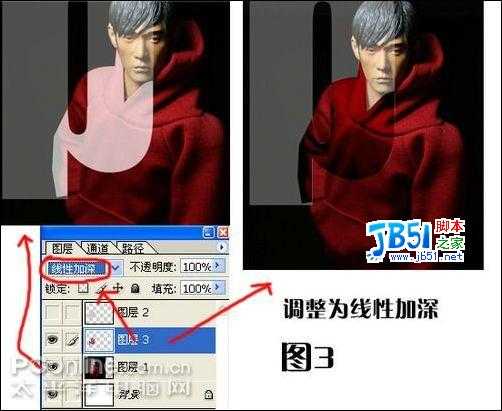经常使用photoshop的朋友都知道,在找素材的时候,有的图片站总是在关键的地方打上水印,有些可以用仿制图章来修改,但有些半透明的水印用仿制图章却不怎么好用,现在介绍一个简单的方法给大家参考,但是修改的时候还是要慎重,还是要尊重其版权哦!先看原图和效果图。如图1。
在原图中有个半透明的字母“P”水印,仿制图章就不好用了,笔者的四步方法是:
A:抠图
B:调整图层混合模式
C:调整色阶
D:涂抹工具+仿制图章。
A:抠图。
先用钢笔工具或者多边形索套工具将“P”字半透明水印扣出来,CTRL+J新建一层。如图2。
B:将抠出的图层混合模式修改为“线性加深”。如图3。
C:点击刚刚调整为“线性加深”的那一层,执行菜单—图像--调整—色阶,直到半透明水印部分的颜色和其他地方的颜色统一。如图4。
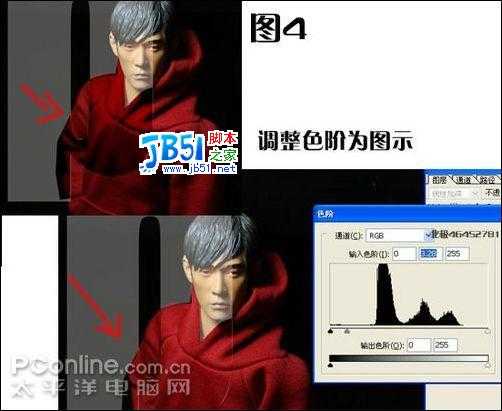
图4 执行菜单—图像--调整—色阶 D:因为处理过图层混合模式的图层不能合并,所以做到这里,先将图片保存为JPG格式,然后用PS打开,只后用涂抹工具将两个图层之间的接缝部分涂抹掉,要配合仿制图章来制作。如图5。
脸的部分方法同上。
去半透明水印就是这么简单,赶快找一张图练习一下吧!
免责声明:本站文章均来自网站采集或用户投稿,网站不提供任何软件下载或自行开发的软件!
如有用户或公司发现本站内容信息存在侵权行为,请邮件告知! 858582#qq.com
桃源资源网 Design By www.nqtax.com
暂无“Photoshop四步去除半透明水印”评论...
P70系列延期,华为新旗舰将在下月发布
3月20日消息,近期博主@数码闲聊站 透露,原定三月份发布的华为新旗舰P70系列延期发布,预计4月份上市。
而博主@定焦数码 爆料,华为的P70系列在定位上已经超过了Mate60,成为了重要的旗舰系列之一。它肩负着重返影像领域顶尖的使命。那么这次P70会带来哪些令人惊艳的创新呢?
根据目前爆料的消息来看,华为P70系列将推出三个版本,其中P70和P70 Pro采用了三角形的摄像头模组设计,而P70 Art则采用了与上一代P60 Art相似的不规则形状设计。这样的外观是否好看见仁见智,但辨识度绝对拉满。